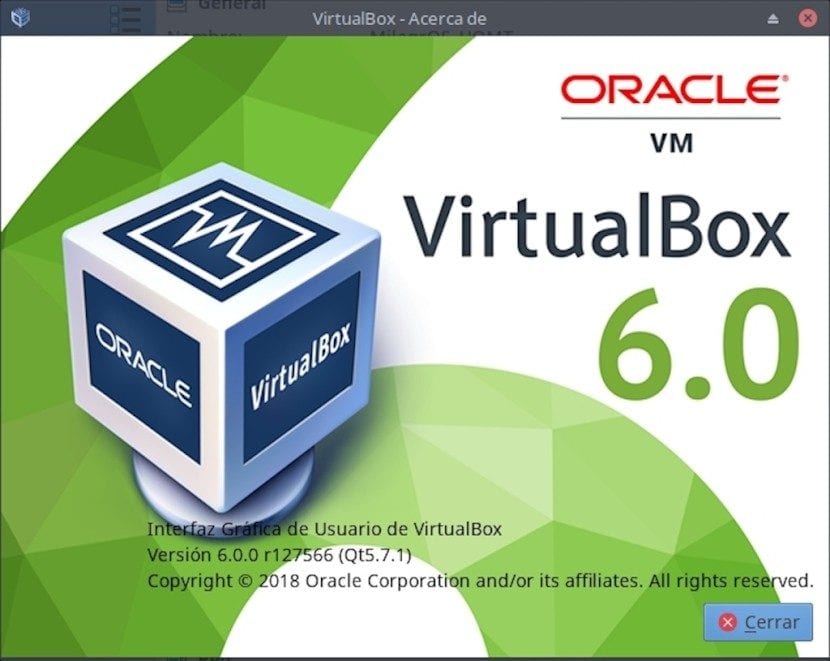
Virtualbox: Bu uygulamayı nasıl kullanacağınızı derinlemesine öğrenin
Bu yazımızda Virtualbox nedir, Virtualbox nasıl kurulur? ve Virtualbox neyi geri getiriyor?, son zamanlarda Blog'da bu önceki ve oldukça yeni yayınlarda bu konuları ele aldık: "VirtualBox'ı Ubuntu 18.04 LTS ve türevlerine yükleyin" y «VirtualBox 6.0’ın yeni geliştirmeler içeren yeni sürümü çoktan yayınlandı».
Bu yayında, bu İşletim Sistemleri Sanallaştırma aracını çok daha verimli ve etkili bir şekilde kullanmak için bazı "ipuçlarını" ve bazı "yararlı ipuçlarını" kısaca ele alacağız.Yani, VirtualBox kullanımında tam anlamıyla ustalaşabilirler ve ev veya iş işletim sistemi Sanallaştırma görevleri için birinci sınıf kaliteli ve kullanışlı bir araç olarak kullanmaya karar verebilirler.
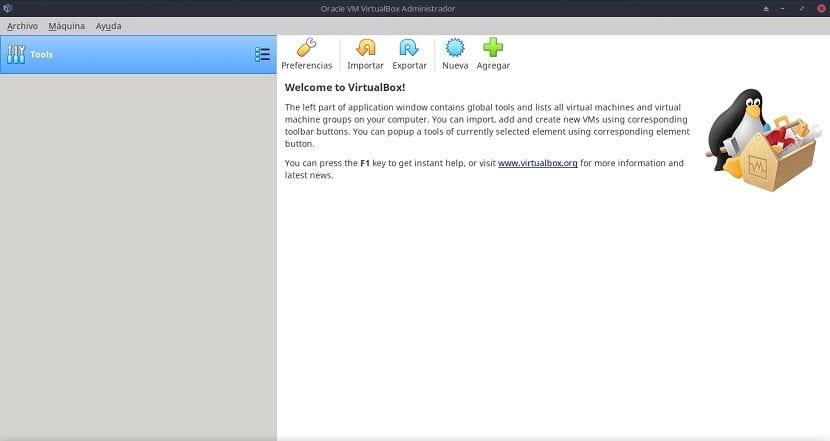
Virtualbox
VirtualBox'ın Tip 2 çoklu platform Hiper Yöneticisi olduğunu hatırlayınBaşka bir deyişle, Windows, Linux, Macintosh, Solaris, OpenSolaris, OS / 2 ve OpenBSD İşletim Sistemlerinin mevcut veya eski sürümlerinden herhangi biri ile herhangi bir Ana Bilgisayarda (Bilgisayar) çalıştırılmalıdır (kurulabilir).
Ve şu anda sık sürümlerle sürekli ve aşamalı bir geliştirme döngüsüne sahipBu, onu diğer benzer çözümlere mükemmel bir alternatif haline getiriyor, ancak çok önemli miktarda özellik ve işlev, uyumlu konuk işletim sistemleri ve çalıştırılabileceği platformlar.
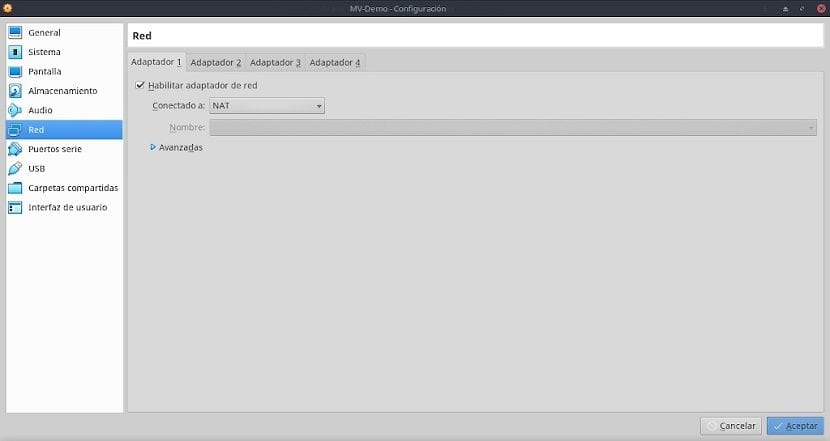
Gerçek yapı
Şu anda, 6.0 sürümündeki Virtualbox, web arayüzünün menü çubuğunda aşağıdaki bölümlere ve seçeneklere sahiptir:
arşiv
Menünün bu bölümü, uygulamanın tüm önemli işlevlerini pratik olarak yöneten uygulamanın hemen hemen tüm özelliklerine odaklanmaktadır., örneğin: VirtualBox tarafından bir "RDP Sunucusu" olma yeteneğine sahip olmak için kullanılan "VRDP Kimlik Doğrulama Kitaplıkları" olarak kullanılan VM mantıksal dosyalarının depolama yolu (Varsayılan Klasörler).
Klavye aracılığıyla daha verimli kullanmak için klavye kısayollarını yapılandırmaya ek olarak, güncellemelerin periyodikliğini ve şeklini programlamak, grafik arayüzün dilini veya monitörde (ler) nasıl görüneceğini (boyut ve düzen) belirtmek ), diğerleri arasında. Burada yapılandırılan, hem genel olarak uygulama hem de belirli VM'ler için olabilir.
Burada gruplandırılan seçenekler şunlardır:
- Tercihler (Genel / Giriş / Güncelleme / Dil / Görüntülü Reklam / Ağ / Uzantılar / Proxy)
- Sanallaştırılmış Hizmeti İçe Aktar
- Sanallaştırılmış Hizmeti Dışa Aktar
- Yönetici: Sanal Ortam / Ana Bilgisayar Ağı / Bulut Profilleri / Ağ İşlemleri / Güncellemeler
- Tüm uyarıları sıfırla
- Çıkış uygulaması
maquina
Menünün bu bölümü temelde yönetilen sanal makinelerin oluşturulması veya yönetilmesiyle ilgili her şeyi ele alır. Sahip oldukları alt bölümler şunlardır:
- Yeni Sanal Makine Oluşturun
- Mevcut Sanal Makineyi Ekleyin
yardım
Menünün bu bölümü, uygulamanın tüm bilgilerine, belgelerine ve desteğine erişim sağlar. Mevcut erişim seçenekleri aşağıdaki alt bölümlere ayrılmıştır:
- Yerel Kullanıcı Menüsüne İçerik
- Resmi web sitesini ziyaret edin
- Resmi web sitesinin Bugtracker bölümünü keşfedin
- Web sitesinin resmi forumuna girin
- «Virtualbox Hakkında» Penceresini Göster

Yararlı ipuçları ve tavsiyeler
VirtualBox üzerinde gerçekleştirilecek aşağıdaki ipuçları ve tavsiyeler, bir dizi öneriden başka bir şey değildir Menü çubuğunda bulunan "Dosya / Tercihler" bölümünden herkesin kendi MV'sinde yapabileceği kişiselleştirilmiş ayarlarda. Dolayısıyla, bu ayarlamalar harfi harfine takip edilebilir veya herhangi bir Personel, Ekip veya Organizasyonun ihtiyaçlarına göre uyarlanabilir.
Genel Bölüm
Bu bölümde, aşağıdaki etkinlikleri gerçekleştirebileceğiniz 4 sekme var:
- Temel: VM adını, işletim sistemi türünü ve sürümünü değiştirin.
- İleri: Sanal makinelerden kaydettiğimiz anlık görüntüler için hedef klasörü seçin.
- Açıklama: İlgili VM'de kullanım veya yapılması gerekenler hakkındaki ayrıntıları ve açıklamaları düzenleyin, yazın.
- Disk Şifreleme: Sanal Makinenin Sanal Sabit Sürücü dosyasının şifrelenmesini etkinleştirin.
Bu bölümde tavsiye şu şekildedir: Pano ve şifrelemenin doğru kullanımını etkinleştirin veya etkinleştirmeyin.
Sistem Bölümü
Bu bölümde, aşağıdaki etkinlikleri gerçekleştirebileceğiniz 3 sekme var:
- Taban plakası: Diğer şeylerin yanı sıra, temel belleği, yani MV'ye atamak istediğimiz RAM'i ayarlayın.
- işlemci: Diğer şeylerin yanı sıra, CPU çekirdeklerine yönelik sanallaştırma teknolojisini daha gerçek veya etkili kullanın.
- Hızlanma: Kullanılacak grafik arabirim türünü seçin ve hızlandırma seçeneklerini etkinleştirip etkinleştirmeyin.
Bu bölümde tavsiye şu şekildedir: Sanal makinede donma veya yavaşlamalardan kaçınmak için gerekirse gereken veya hesaplanan RAM / CPU Çekirdeği miktarından biraz daha fazlasını seçin ve modern bilgisayarları taklit eden sanal makinelerde PAE / NX ve VT-x / AMD-V'yi etkin tutmayı tercih edin.
Ekran Bölümü
Bu bölümde, aşağıdaki etkinlikleri gerçekleştirebileceğiniz 3 sekme var:
- ekran: Video belleği miktarını ayarlayın.
- Uzak Ekran: Sanal makinede uzak bağlantı seçeneklerini etkinleştirin.
- Video yakalama: MV'de video yakalama seçeneklerini etkinleştirin.
Bu bölümde tavsiye şu şekildedir: Olabildiğince fazla Video Belleği ayırın ve mükemmel VM performansını sürdürmek için 3D Hızlandırmayı açık tutun.
Depolama Bölümü
Sanal makine depolama kaynaklarını yönetmek ve sanal optik disk sürücülerini yönetmek için.
Bu bölümde tavsiye şu şekildedir: VM'de mükemmel performansı ve iyi büyüme boşluğunu korumak için en büyük mantıksal alanı (GB), tercihen "Sabit boyut" yerine "Dinamik olarak ayrılmış boyut" biçiminde oluşturulan Sanal Disklere ayırın.
Ses Bölümü
MV'nin ses girişini ve çıkışını yapılandırmak için.
Bu bölümde hiçbir öneri yok: onun hakkında özel veya spesifik.
Ağ Bölümü
VM'nin ağ arayüzlerini yapılandırmak için.
Yapılandırmak için 2 önemli seçeneğe sahiptir. Seçmek ve kullanmak için aşağıdaki alternatifleri gösteren ilk çağrı «Bağlandı»: Bağlı Değil, NAT, Ağ NAT, Köprü Bağdaştırıcısı, Dahili Ağ, Yalnızca Ana Bilgisayar Bağdaştırıcısı ve Genel Denetleyici. Ve ikinci çağrı "Gelişmiş", aşağıdaki parametreleri farklı bir şekilde yapılandırabiliriz: Adaptör Türü, Rasgele Mod, MAC Adresi ve Bağlı Kablo.
Bu bölümde tavsiye şu şekildedir: Kötü bağlantıları ve gereksiz güvenlik hatalarını önlemek için "Bağlı" ve "Gelişmiş" seçeneklerinden uygun parametre kombinasyonunu seçin.
Seri Bağlantı Noktaları Bölümü
MV'nin Seri Port Kartlarını yapılandırmak için.
Bu bölümde hiçbir öneri yok: onun hakkında özel veya spesifik.
USB bölümü
Sanal Makinenin USB Bağlantı Noktalarında bulunan Aygıtları yapılandırmak için.
Bu bölümde hiçbir öneri yok: onun hakkında özel veya spesifik.
Paylaşılan Klasörler Bölümü
VM içindeki Paylaşılan Klasörleri yapılandırmak için.
Bu bölümde tavsiye şu şekildedir: Aralarında veri alışverişini / güvenliğini kolaylaştırmak için gerçek Bilgisayarı (Ana Bilgisayar) gösteren bir Paylaşılan Klasörü olabildiğince uzağa yerleştirin.
Kullanıcı Arayüzü Bölümü
Her MV'deki Virtualbox Menü çubuğunun içeriğini ve görüntüsünü yapılandırmak için.
Bu bölümde hiçbir öneri yok: onun hakkında özel veya spesifik.
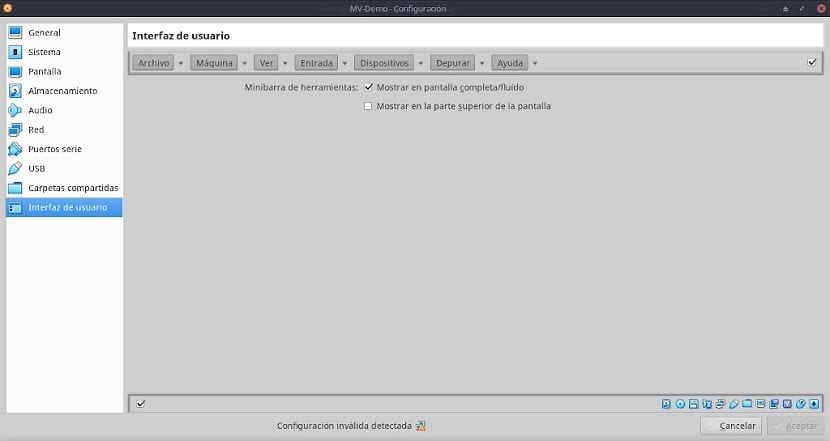
Resumen
Virtualbox, kullanıcı dostu arayüzü, basit kurulumu ve geniş işlevselliği nedeniyle yaygın olarak kullanılan bir uygulamadır. Bununla birlikte, tüm İşletim Sistemleri Sanallaştırma Teknolojisi gibi, öğrenilmesi gereken birçok seçenek, özellik ve işleve sahiptir. Bu nedenle, bu gönderinin Virtualbox hakkındaki mevcut bilgileri tamamlamanıza ve güçlendirmenize yardımcı olacağını umuyoruz.
Bu konu hakkında daha fazla sorunuz varsa, bu konuyla ilgili olarak bu yazıda bulunan çalışma kağıdını okumanızı tavsiye ederim. bağlantı.
Web sitemde kullanıp kullanamayacağımı bilmek istiyorum http://ventatpv.com
Eğer söz konusu web'i VirtualBox ile sanallaştırılmış bir Web Sunucusuna yerleştirebilirseniz, o zaman tabii ki yaparsınız… Web'in büyük bir kısmı MV üzerinde çalışır.